Récupérez les données perdues / supprimées de l'ordinateur, du disque dur, du lecteur flash, de la carte mémoire, de l'appareil photo numérique, etc.
Excellentes méthodes pour réparer la corruption des fichiers système et récupérer plus tard
 Mis à jour par Somei Liam / 03 janv.2023 16:30
Mis à jour par Somei Liam / 03 janv.2023 16:30Vous vous demandez peut-être pourquoi les fichiers de votre ordinateur n'apparaissent pas. Pas seulement sur vos fichiers. Il inclut les autres données. Il existe une possibilité de corruption du système ou d'un système d'exploitation corrompu sur votre ordinateur. Dans de nombreux cas, les performances de l'ordinateur sont lentes. Les gens disent que la corruption du système est le problème le plus compliqué de leurs ordinateurs. Par exemple, vous avez des fichiers essentiels mais vous ne pouvez pas y accéder. C'est un gros problème si c'est le cas.
FoneLab Data Retriever est la principale solution pour vos fichiers corrompus. Avant cela, vous devez localiser le véritable problème dans votre système, puis le résoudre. Heureusement, vous pouvez vous fier aux guides de dépannage ci-dessous.


Liste de guide
Partie 1. Pourquoi le système est-il corrompu sous Windows
Parfois, lorsque vous mettez à jour le système, vous devez vous assurer qu'il est sûr. Vous devez vous assurer qu'il n'y aura pas d'interruption pour éviter les erreurs. Par exemple, vous mettez actuellement à jour le système de votre Windows. De manière inattendue, vous frappez accidentellement votre ordinateur, ce qui entraîne l'extinction de l'appareil. Dans ce cas, il y aura une erreur de système de fichiers sur Windows 10 ou autres. Pour éviter ce type d'incident, vous devez vous assurer de l'absence d'erreurs de manipulation. Il existe de nombreuses raisons pour lesquelles le système sous Windows corrompt, en dehors de celles mentionnées ci-dessus. Pour éviter cet incident, vous pouvez lire les autres raisons ci-dessous.
- Il y a des pannes matérielles. Il inclut le gel de votre écran. Si cela se produit, vous ne continuerez plus la mise à jour du système. La seule solution que vous pouvez faire est d'éteindre l'ordinateur. Pour cette raison, la corruption du système se produira parce que vous interrompez le processus.
- Lorsque le système se corrompt, il est possible que des logiciels malveillants et des virus attaquent le système.
Après avoir découvert la cause de la corruption du système sur votre appareil, vous pouvez la réparer directement. Vous pouvez utiliser les méthodes ci-dessous. N'hésitez pas à les utiliser. Ils sont simples et gérables.
FoneLab Data Retriever - récupérez les données perdues / supprimées de l'ordinateur, du disque dur, du lecteur flash, de la carte mémoire, de l'appareil photo numérique, etc.
- Récupérez des photos, des vidéos, des contacts, WhatsApp et plus de données en toute simplicité.
- Prévisualiser les données avant la récupération.
Partie 2. Comment réparer la corruption du système
La corruption du système peut entraîner la perte de vos fichiers, et ils peuvent se corrompre ou disparaître complètement. Vous devez effectuer le bon guide de dépannage pour réparer la corruption du fichier système. Si vous ne le faites pas, les fichiers resteront inaccessibles et vous ne pourrez ni les modifier ni les utiliser. Si vous les utilisez dans votre travail, cet incident est un fardeau pour vous. Après avoir pris connaissance des raisons de la corruption du système, vous pouvez procéder à sa réparation. C'est la meilleure façon de faire pour accéder enfin à vos fichiers essentiels. Pour supprimer les modifications apportées à votre système sous Windows, faites défiler vers le bas.
Étape 1À l'aide de la barre de recherche Windows, localisez sa barre de recherche, puis saisissez Invite de commandes. L'outil apparaîtra dessus, puis cherchera son Ouvert bouton et cliquez dessus. Dans ce cas, l'appareil lancera l'outil.
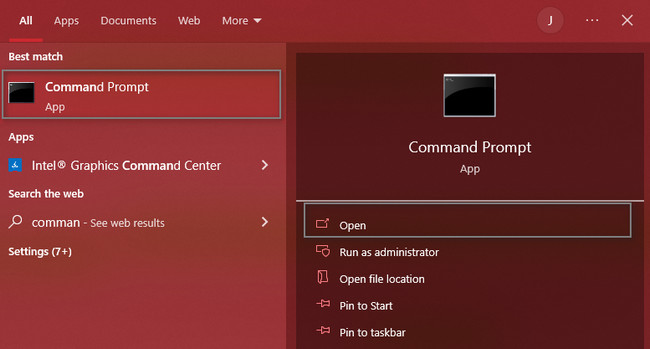
Étape 2L'interface principale de l'outil apparaîtra à l'écran. Si vous voyez une fenêtre noire, vous lancez le logiciel avec succès. L'outil vous demandera de saisir un code pour exécuter les guides de dépannage appropriés. Tapez DISM / en ligne / Cleanup-Image / RestoreHealth sur l'outil de l'appareil. Après cela, appuyez sur le bouton Entrée du clavier.
Remarque : Le processus démarre automatiquement après avoir appuyé sur le bouton Entrée, le processus démarre automatiquement. L'outil commencera à réparer la corruption de votre fichier système. Après la procédure, vous devez redémarrer l'ordinateur que vous utilisez. Une fois que le processus ne résout pas le problème, tout ce que vous avez à faire est de le répéter.
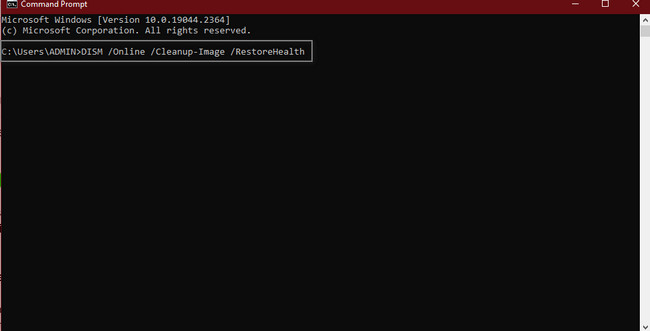
Après avoir résolu le problème, il est temps de récupérer vos fichiers perdus. La question est : quel outil serait utilisé pour analyser les fichiers système critiques de Windows et remplacer les fichiers corrompus ? Faites défiler vers le bas pour le découvrir et l'utiliser dans vos fichiers.
Partie 3. Comment récupérer des données à l'aide de FoneLab Data Retriever
Il est temps de récupérer les fichiers après avoir résolu le problème de corruption du système de fichiers. Pendant que vous restaurez la corruption du système de fichiers, il est possible que les virus attaquent. Vous ne pouvez pas empêcher ce type d'incident. Tout ce que vous devez faire est récupérer vos fichiers. FoneLab Data Retriever peut vous aider avec ce problème. Il prend en charge de nombreux scénarios récupérables, notamment les attaques de virus et de logiciels malveillants. Autre avantage, il ne détruit pas les données d'origine de vos fichiers. Ses fonctionnalités puissantes vous aideront à atteindre l'objectif que vous souhaitez pour vos fichiers. Faites défiler vers le bas pour découvrir et explorer le logiciel.
FoneLab Data Retriever - récupérez les données perdues / supprimées de l'ordinateur, du disque dur, du lecteur flash, de la carte mémoire, de l'appareil photo numérique, etc.
- Récupérez des photos, des vidéos, des contacts, WhatsApp et plus de données en toute simplicité.
- Prévisualiser les données avant la récupération.
Étape 1Vous pouvez obtenir le FoneLab Data Retriever en cliquant sur le Téléchargement gratuit bouton. Vous pouvez choisir l'une de ses versions. Vous pouvez cliquer sur le Basculer vers section. Après cela, le logiciel vous demandera de le configurer sur votre ordinateur. Installer > Lancement > Courir l'outil sur votre appareil instantanément.
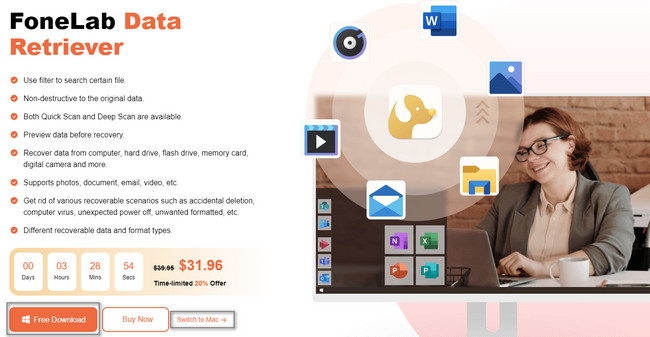
Étape 2Pour localiser vos fichiers, sélectionnez le type de données que vous souhaitez récupérer en haut de l'outil. Dans ce cas, vous devez tous les choisir. C'est parce que vous ne connaissez pas les fichiers perdus au cours de la procédure. Quoi qu'il en soit, cliquez sur le Scanner bouton pour lancer la recherche de vos fichiers manquants.
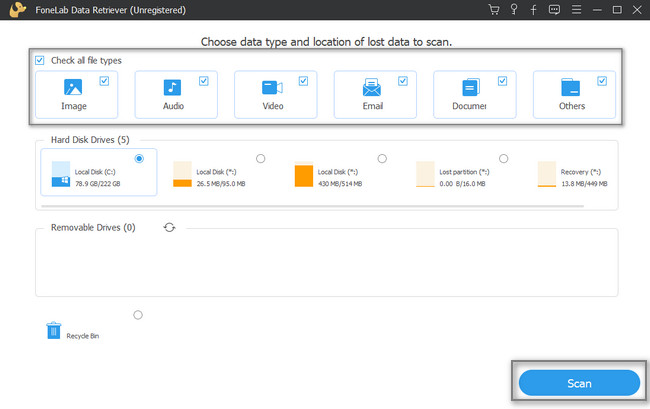
Étape 3En haut de l'outil, vous verrez les fichiers trouvés après l'analyse et l'analyse approfondie. Le logiciel vous montrera également le temps qu'il a utilisé pour le processus. Sur la gauche de l'interface principale, vous verrez les numéros de chaque type de données que l'outil localise. Cliquez sur chaque dossier pour afficher leur contenu.
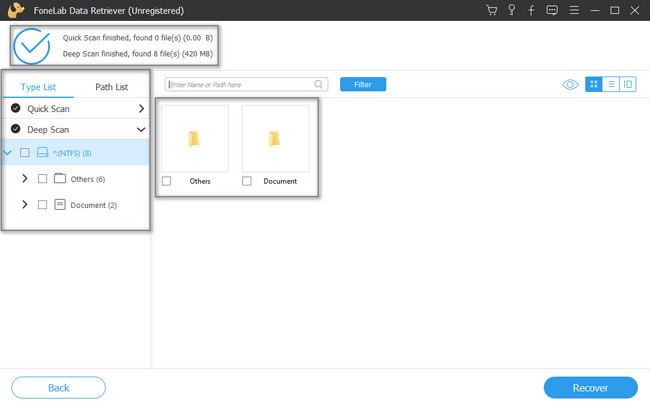
Étape 4Une fois que vous êtes prêt à récupérer vos fichiers, vous pouvez cliquer sur le Récupérer bouton. Tant que le processus est en cours, vous n'êtes pas autorisé à l'interrompre. Pour cette raison, le logiciel vous donnera d'excellents résultats. Après la procédure, vous pouvez localiser les fichiers récupérés sur votre ordinateur dans leurs emplacements d'origine.
Remarque : Si les fichiers n'apparaissent pas, vous devez répéter le processus. Il est possible que vous ayez une erreur lors de l'utilisation de l'outil.
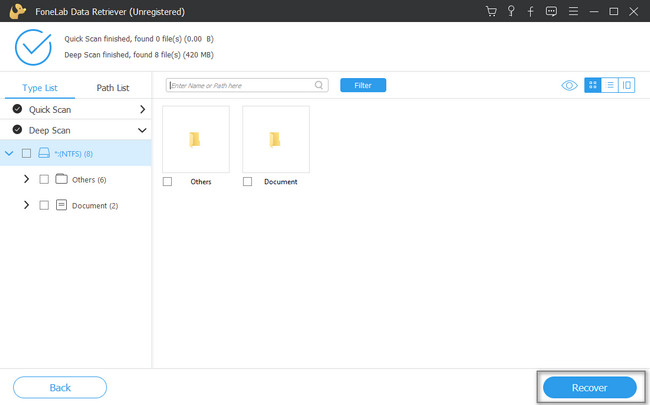
FoneLab Data Retriever - récupérez les données perdues / supprimées de l'ordinateur, du disque dur, du lecteur flash, de la carte mémoire, de l'appareil photo numérique, etc.
- Récupérez des photos, des vidéos, des contacts, WhatsApp et plus de données en toute simplicité.
- Prévisualiser les données avant la récupération.
Partie 4. FAQ sur la réparation des fichiers système corrompus
1. Comment réparer plusieurs fichiers système corrompus à la fois sur Mac ?
Pour réparer plusieurs fichiers système corrompus sur Mac, cliquez sur vous devez effectuer les premiers secours sur votre appareil. Lancez le Utilitaire de disque, puis recherchez le Premiers soins bouton. La plupart du temps, il se situe sur la partie supérieure de l'outil. Une fois que vous l'avez trouvé, cliquez dessus suivi du Courir .
2. Comment réparer les fichiers System32 corrompus ?
Pour réparer les fichiers system32 corrompus, vous pouvez exécuter la réparation de démarrage. Localisez le Réparer votre ordinateur bouton, sélectionnez le Startup Repair bouton et continuez. Dans ce cas, l'outil analysera l'appareil s'il a un problème.
FoneLab Data Retriever - récupérez les données perdues / supprimées de l'ordinateur, du disque dur, du lecteur flash, de la carte mémoire, de l'appareil photo numérique, etc.
- Récupérez des photos, des vidéos, des contacts, WhatsApp et plus de données en toute simplicité.
- Prévisualiser les données avant la récupération.
La corruption du système est un problème que vous devez éviter. Il peut ruiner et détruire tous les fichiers et autres données. FoneLab Data Retriever est l'un des outils les plus puissants que vous pouvez utiliser pour récupérer des fichiers perdus. Si vous voulez connaître ce logiciel, téléchargez-le maintenant à l'aide de votre ordinateur !
